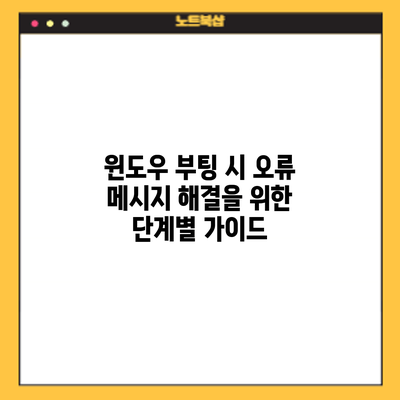부팅이 제대로 되지 않을 때, 특히 윈도우에서 문제가 발생하면 사용자는 당황하기 마련이에요. 이런 오류 메시지는 가끔 중요한 파일의 손상이나 시스템 설정의 문제로 인해 발생할 수 있으므로, 차분하게 해결해 나가는 게 중요해요. 이번 글에서는 윈도우 부팅 시 오류 메시지가 발생했을 때 대처할 수 있는 단계별 가이드를 제공할게요.
오류 메시지의 종류
부팅 시 나타나는 오류 메시지는 여러 가지가 있어요. 여기 몇 가지 주요 메시지를 정리해 보았어요:
- “Boot device not found”: 부팅 장치 찾기 오류입니다.
- “Operating system not found”: 운영 체제를 찾을 수 없다는 메시지예요.
- “Disk boot failure, insert system disk and press enter”: 디스크 부팅 실패로 시스템 디스크를 삽입하라는 메시지입니다.
각 오류 메시지에 대한 설명
이런 메시지들은 각각 다른 원인으로 발생할 수 있어요. 아래에서 각 오류의 원인과 해결 방법을 살펴볼게요.
부팅 오류 해결 방법
부팅 오류가 발생했을 때, 다음 단계에 따라 문제를 해결할 수 있어요.
1단계: 장치 점검
부팅 장치가 제대로 연결되어 있는지 점검해야 해요.
연결 상태 확인
- 컴퓨터의 연결된 모든 외부 장치를 확인해 보세요.
- 하드 드라이브가 제대로 연결되어 있는지 확인하세요.
2단계: BIOS 확인
BIOS 설정이 올바른지 확인하는 것도 중요해요.
진입 방법
- 컴퓨터를 켤 때 F2, F10, 또는 DEL 키를 눌러 BIOS 설정으로 들어가요.
- 부팅 순서가 하드 드라이브가 첫 번째가 되어 있는지 확인해 보세요.
3단계: 복구 모드 사용
윈도우 복구 모드를 이용해 문제를 해결할 수 있어요.
복구 모드 진입
- 부팅 중에 F8을 눌러 고급 부팅 옵션으로 들어가요.
- “안전 모드”를 선택하고 시스템을 시작해 보세요.
4단계: 시스템 복원
시스템 복원 기능을 사용하면 이전 상태로 되돌릴 수 있어요.
복원 방법
- 제어판에서 복원을 검색하세요.
- 시스템 복원을 선택하고 지침에 따라 복원을 진행해요.
5단계: 하드 드라이브 점검
하드 드라이브의 손상 여부를 확인하는 것도 필요해요.
하드 드라이브 체크
- CMD(명령 프롬프트)를 열고
chkdsk /f명령어를 입력하세요. - 이 명령어는 드라이브의 오류를 수리해 줄 거예요.
키 포인트 요약
아래는 중요한 해결 방법을 정리한 표예요.
| 단계 | 설명 |
|---|---|
| 장치 점검 | 부팅 장치 연결 확인 |
| BIOS 확인 | 부팅 순서 확인 |
| 복구 모드 사용 | 안전 모드로 시작하기 |
| 시스템 복원 | 이전 상태로 되돌리기 |
| 하드 드라이브 점검 | 드라이브 오류 점검 |
추가적인 팁
- 정기적인 백업: 데이터 손실 방지를 위해 항상 백업해 두세요.
- 최신 업데이트: 윈도우 업데이트를 통해 보안 및 기능을 최신 상태로 유지하세요.
- 안티바이러스 사용: 악성 프로그램으로 인해 시스템 문제가 발생하지 않도록 주의하세요.
결론
윈도우 부팅 시 오류 메시지가 발생할 경우, 적절한 단계로 문제를 해결하는 것이 중요해요. 지금까지 소개한 방법들을 차례대로 시도해 보세요. 혹시 문제 해결이 어려울 경우, 전문가의 도움을 받는 것도 좋은 방법이랍니다. 당신의 컴퓨터를 정상으로 되돌리기 위해 지금 바로 시도해 보세요!
자주 묻는 질문 Q&A
Q1: 윈도우 부팅 시 어떤 오류 메시지가 발생할 수 있나요?
A1: 부팅 시 “Boot device not found”, “Operating system not found”, “Disk boot failure, insert system disk and press enter”와 같은 오류 메시지가 발생할 수 있어요.
Q2: 부팅 오류를 해결하기 위한 첫 번째 단계는 무엇인가요?
A2: 첫 번째 단계는 부팅 장치가 제대로 연결되어 있는지 확인하는 것입니다.
Q3: 시스템 복원 기능을 어떻게 사용할 수 있나요?
A3: 제어판에서 복원을 검색하고 시스템 복원을 선택한 후 지침에 따라 복원을 진행하면 됩니다.